
客服給了一個(gè)電話,倒是給了我提醒,一般來(lái)說(shuō),服務(wù)型的企業(yè)的幫助文檔和客服都是比較全面的。怎么沒有想起來(lái)咨詢呢?于是打水星的客服電話咨詢,提示工作時(shí)間是8:30-11:50。那華為的客服應(yīng)該是24小時(shí)的,因?yàn)槿A為的品牌,市場(chǎng)比水星大很多了。于是打華為的電話,按照語(yǔ)音提示接通了客服。
華為的路由器界面設(shè)計(jì)的比較美觀。
華為路由器登陸界面
WIFI中繼功能
華為的客服提示了一些關(guān)鍵參數(shù)和設(shè)置,但是由于問(wèn)題不是出在華為榮耀的路由器這個(gè)主路由器上面,而客服對(duì)于我所使用的水星路由器又不太熟悉。所以最終也沒能幫到我。
求助華為客服確認(rèn)是否兼容
按照通信協(xié)議來(lái)講,這些應(yīng)該是兼容的。我在網(wǎng)上很多的教程里面看到說(shuō)最好用同一個(gè)型號(hào)的路由器,所以潛臺(tái)詞是,不同的路由器可能不兼容。我詢問(wèn)了華為的客服,回復(fù)說(shuō),是支持的。這個(gè)問(wèn)題排除了,接卸來(lái)基本上就確定還是我的操作問(wèn)題了。
求助水星路由器客服
等到今天上班時(shí)間,我再打電話給水星路由器客服。按照操作提示。進(jìn)行了設(shè)置,有很多步驟是網(wǎng)上的教程里面沒有的。
如下是操作步驟

第一步:查看主路由器的IP地址
電腦WIFI連接或者網(wǎng)線連接華為路由器,華為榮耀路由器的IP地址為192.168.3.1
登陸華為榮耀路由器
查看主路由器IP
第二步:修改副路由器的IP地址
登陸水星路由器,路由器的下方有標(biāo)簽路由器密碼有幾種類型,我的是192.168.1.1
水星路由器登陸界面
水星路由器登陸界面

將IP地址修改為192.168.3.2,四位IP地址的前三位和主路由器保持一致,最后一位修改為2。
第三步:設(shè)置信道
主路由器信道設(shè)置為11
副路由器信道設(shè)置為11
設(shè)置信道,開啟WDS
點(diǎn)擊掃描
點(diǎn)擊掃描

選擇主路由器,點(diǎn)擊連接
連接到主路由器
密鑰類型選擇和主路由器一致的加密類型,推薦選擇WPA/PSK。
密鑰輸入的是主路由器HUAWE-ZBY的WIFI密碼。之前由于華為的加密方式默認(rèn)不是WPA/PSK
主路由器的加密方式
一定要核對(duì)兩個(gè)路由器的加密方式一致,否則即便密碼一致,加密方式不一致,橋接也是失敗的。
上面操作完之后,點(diǎn)擊保存
特別注意:主路由器的名字中不可出現(xiàn)中文,否則在副路由器中掃描的時(shí)候會(huì)出現(xiàn)亂碼,也就是不識(shí)別。建議修改為英文字符
第四步:點(diǎn)擊關(guān)閉DHCP服務(wù)器

在副路由器的登陸界面里面,點(diǎn)擊DHCP服務(wù)器,點(diǎn)擊不啟用
關(guān)閉DHCP服務(wù)器
點(diǎn)擊保存
橋接狀態(tài)測(cè)試
完成以上步驟之后,鏈接副路由器的WIFI或者網(wǎng)線,輸入主路由器的IP地址192.168.3.1
顯示掃描中
可以正常打開主路由器的頁(yè)面
鏈接主路由器測(cè)試
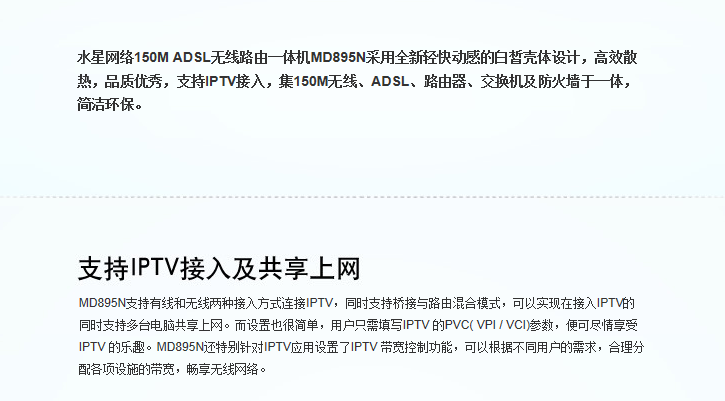
如果可以打開,則說(shuō)明橋接成功。
但是橋接成功之后不一定有網(wǎng)絡(luò)信號(hào),這個(gè)時(shí)候需要到電腦的網(wǎng)絡(luò)和共享中心進(jìn)行配置了
右擊點(diǎn)擊屬性,雙擊IPV4
雙擊IPV4
設(shè)置IP和DNS
完成以上步驟路由器密碼有幾種類型,設(shè)置完成,鏈接上副路由器就可以正常上網(wǎng)了。這個(gè)時(shí)候的副路由器不需要網(wǎng)線,只需要接通電源就可以了。
放在一個(gè)能夠接受到主路由器信號(hào),且信號(hào)強(qiáng)度大于20db的地方,這樣就可以增加WIFI的覆蓋面積了。如果面積更大,再增加一個(gè)路由器即可。
我們既注重解決問(wèn)題的技巧,步驟,也注重解決問(wèn)題的過(guò)程和思考方式,解決一個(gè)問(wèn)題,輸出一個(gè)知識(shí),再次遇到,你會(huì)以更快的速度來(lái)解決掉。